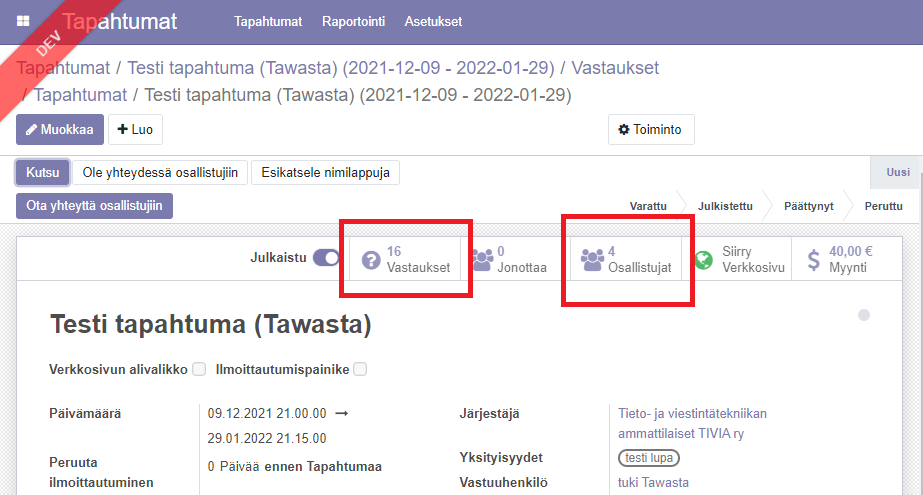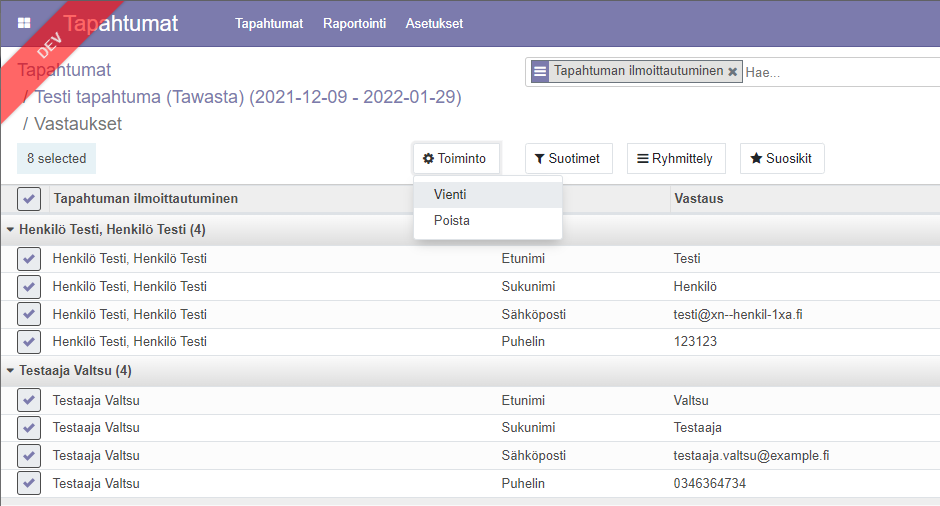Tapahtumien hallinnointi
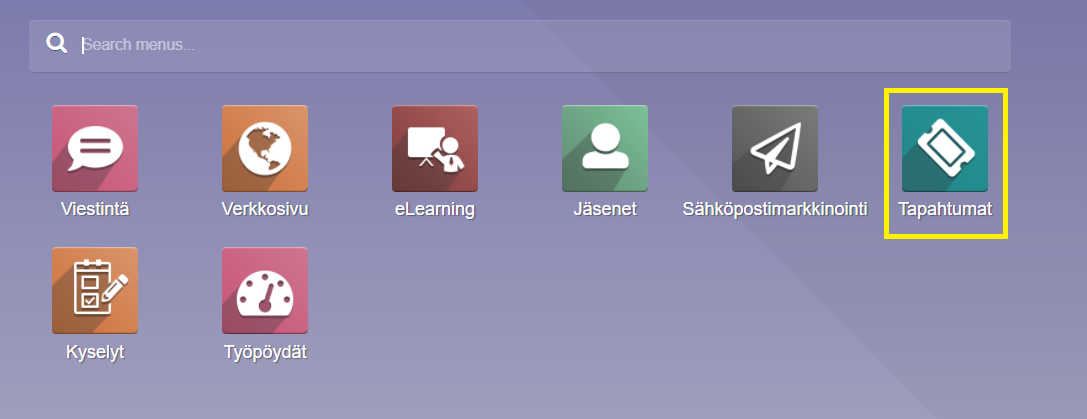
Pääset luomaan ja hallinnoimaan tapahtumia kohdassa "Tapahtumat".
Avautuvassa ikkunassa näet kaikki Tivian eri organisaatioiden järjestämät tapahtumat. Voit klikata tapahtuman auki, mutta et voi muokata muita kuin itse luomiesi tapahtumien tietoja. Saat itse luomasi tapahtumat näkyviin valitsemalla Suotimet > Omat tapahtumat. Valitsemalla oikeassa yläkulmassa näkymän Kalenteri näet tapahtumat kalenterissa.
Luo uusi tapahtuma painamalla vasemmassa yläkulmassa nappia Luo.
Ohjeet tapahtuman luontiin löytyvät täältä.
Muutamia erityisohjeita:
Kohtaan "Järjestäjä" ja "Tapahtumapaikka" tulee oletusarvoksi edustamasi yhdistys. Kohtaan "Vastuuhenkilö" tulee käyttäjätunnukseesi liitetyn kontaktin tieto.Jos tapahtuman ilmoittautumiset otetaan vastaan jossakin toisessa järjestelmässä, rastita kohta "Ilmoittautuminen muualla" ja anna linkki kyseiselle ilmoittautumissivulle.
Valitse tapahtumalajiksi "yhdistyksen tapahtuma" tai "yhdistyksen koulutus" sekä tunnisteet- että tapahtuman tyyppi -pudotusvalikoissa.
Ilmaisiin tapahtumiin ei liitetä lipputuotteita.
Jos kyseessä on maksullinen tapahtuma, ota yhteyttä Tivian hallinnoitsijaan, joka laittaa lipputuotetiedot paikoilleen.
Kun haluat laittaa tapahtuman julkisesti näkyviin verkkosivuille, siirrä yläreunan liukukytkin asentoon "Julkaistu".
Tapahtumailmoittautumiset (ja jonottajat) tulevat näkyviin ruudun oikeaan yläkulmaan. Ohje ilmoittautujien ja jonottajien käsittelyyn löytyy täältä.
Osallistujien käsittely
Tapahtumaan ilmoittautuneita henkilöitä sekä mahdollisiin kyselyihin annettuja vastauksia pääset tarkistelemaan painamalla tapahtuman auki. Napin Osallistujat takaa näet listan osallistujista. Mikäli tapahtumaasi on kytketty kysely, pääset tarkistelemaan vastauksia Vastaukset-napin takaa.
Kyselyiden vastaukset saa vietyä Excel-tiedostona järjestelmästä. Paina Vastaukset auki, suodata haluamasi vastaukset, valitse tiedot jotka haluat viedä laittamalla rasti kyseiselle riville. Paina Toiminto-painiketta ja valitse Vienti.
Toiminto on hyödyllinen esimerkiksi tapahtumaan ilmoittautuneiden erityisruokavalioista eteenpäin ilmoitettaessa.
Ohje hybriditapahtuman luomiseen
Voit luoda hybriditapahtuman Odoo-järjestelmään kahdella eri tavalla. Molemmilla tavoilla on hyvät ja huonot puolensa, joten kannattaa tehdä valinta käytettävästä tavasta oman tarpeen ja mieltymysten mukaisesti. Jos on epävarmuutta, niin suosittelemme ensimmäisen vaihtoehdon käyttämistä.
1. Tee tapahtuma, jonka tiedoissa kertoo tarkasti kyseessä olevan hybriditapahtuman ja sisällyttää ilmoittautumislomakkeelle paikan päällä vai etänä -kysymyksen. Tämä vaihtoehto on usein käytännöllisempi, koska on selkeästi yksi tapahtumasivu, jossa on kaikki tieto ja kaikki ilmoittautuvat samalla sivulla.
Lisää tapahtuman tietoihin kysymykset-välilehdelle ”Paikan päällä vai etänä” -kysymys, jonka avulla osallistujat voivat määrittää tulevatko paikalle vai osallistuvatko etänä.
Ensimmäisessä toteutusvaihtoehdossa on huonona puolena se, että viestien lähettäminen tapahtuman osallistujille suoraan Odoosta ”Ota yhteyttä osallistujiin” -toiminnolla merkitsee sitä, että kaikki lähetetyt viestit menevät kaikille ilmoittautuneille. Ei siis ole mahdollista rajata, että lähettää viestin vain lähi- tai etätapahtumaan ilmoittautuneille. Erilliset viestit täytyy lähettää niin, että manuaalisesti erottaa läsnä- ja etäosallistujat ”Vastaustaulukosta” löytyvien tietojen avulla.
Suosituksena on, että lähettää kaikille saman viestin, jossa on ohjeistus sekä lähi -että etäosallistumista varten.
2. Tee kaksi erillistä tapahtumaa, joista toinen on luonnollisesti lähitapahtuma ja toinen etätapahtuma. Tämän vaihtoehto tarjoaa järjestäjälle selkeää tietoa, mutta osallistujalle taas tämän on epäselvempi. Ilmoittautuneille viestiminen Odoon kautta tapahtuu kahteen kertaan, mutta sinulla on mahdollisuus viestiä ilmoittautuneille suoraan Odoosta erilliset viestit lähi- ja etätapahtumaan ilmoittautuneille.
Commenting is not enabled on this course.